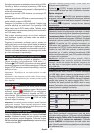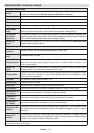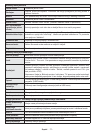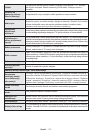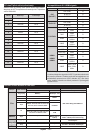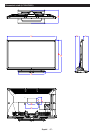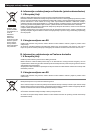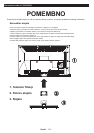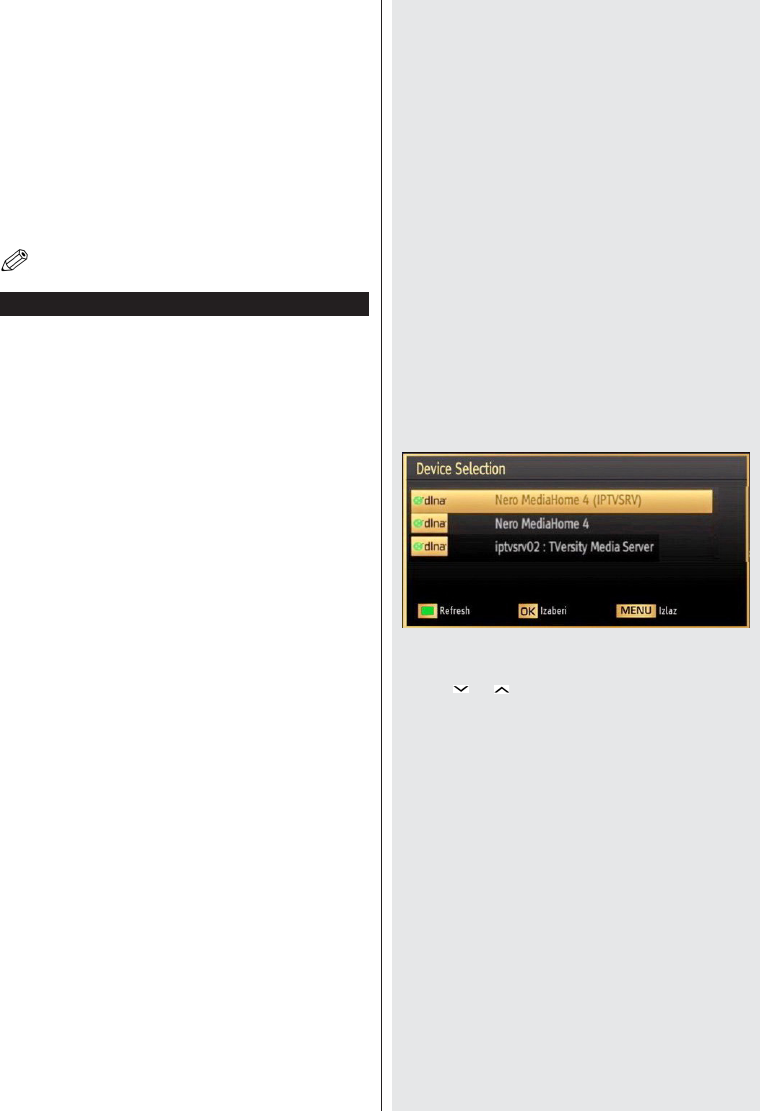
Srpski - 83 -
• Povežite Vaš ruter sledeći korake navedene gore u
delu „Bežična veza“.
• Zatim povezite Vaš mobilni telefon sa ruterom i aktivirajte
softver za deljenje na Vašem mobilnom telefonu. Onda
izberite datoteke koje biste delili sa TV ureπajem.
• Ako je veza pravilno postavljena, sada treba da
pristupite deljenim datotekama na Vašem mobilnom
telefonu preko Pretraživaća medija na Vašem TV-u.
• Uπite u meni pretraživaća medija i prikazaće se
OSD za izbor ureπaja za reprodukovanje. Izberite
Vaš mobilni telefon sa spiska i pritisnite OK da biste
produžili.
Napomena: Neki mobilni telefoni možda neće podržavati
ovu opciju.
Traženjegreškepovezivanje
Nijedostupnabežičnamreža
Uverite se da zaštitni zidovi na Vašoj mreži dozvoljavaju
bežičnu mrežu za TV uređaj. “AN-WUD350” usb wi
dongle(prodaje se odvojeno) treba biti pravilno uključen
(ukoliko je dostupan). Ako bežična mreža ne radi
pravilno, pokušajte sa žičanom mrežom koju imate kod
kuće. Konsultujte deo žićana mreža za viže informacija
o procesu.
Najprije proverite vaš modem (router). Ako nije problem
u ruteru, proverite internet vezu na modemu.
Vezajespora
Vidite knjigu sa uputstvima za bežični modem da dobijete
informacije o internom servisnom području, brzina veze,
kvalitet signal i druge postavke. Treba Vam brza veza
za modem.
Smetnjezavremereprodukovanjaili
zakasnelereakcije
U tom slučaju možete pokušati sledeće:
Držite na najmanje tri metara razdaljine mikrotalasne
ureğaje, mobilne telefone, bluetooth ureğaje ili druge
ureğaje koje su WiFi kompatibilni. Pokušajte da
promenite aktivni kanal na WLAN ruteru.
UpotrebaDLNAmrežneusluge
DNLA (Digital Living Network Alliance) je standard koji
olakšava proces gledanja digitalne elektronike i čini
ga prijatnim za korišćenje na domaćoj mreži. Za više
informacija posetite www.dlna.org.
DNLA standard omogućava da gledate i reprodukujete
fotograje, muziku i videa koji su uskladišteni na DLNA
medijskom serveru povezanom za Vašu domaću mrežu.
Korak1:InstaliranjeNeroMediaHome
Ne može se koristiti DNLA funkcija ako program
servera nije instaliran na personalni kompjuter.
Molimo Vas, stavite program i spremite priloženi Nero
MediaHome na Vaš personalni kompjuter.
Za podetalnim informacije oko instalaciju, vidite Nero Media
Home instalaciski sektor.
Korak2:Povezivanjenamrežusažicomilina
bežićnumrežu
Videti glavu „Mrežne postavke“ za više informacija o konguraciji.
Korak3:Preslušivanjezajedničkihdatoteka
prekopregledačamedija
Izaberite Pregledač medija, koristeći dugmad Levo
ili Desno od glavnog menija, i pritisnite dugme OK.
Prikazaće se pregledač medija.
Podrška za DLNA je dostupna samo u režimu fascikle
Pregledač medija. Da biste omogućili režim fascikle, idite
u tabulator Postavke na glavnom ekranu pretragača
medija i pritisnite OK. U opcije za postavke, označite
Stil prikaza i promenite na Fascikla koristeći dugmad
Levo ili Desno.
Izaberite željeni tip medija i pritisnite OK.
Ako su pravilno postavljene konguracije za deljenje,
posle izbora željenog tipa medija pojaviće se ova OSD
poruka. Izaberite OK da bi se prikazale izabrane mreže
ili sadržaj USB memorije. Ako želite da osvežite spisak
ureğaja, pritisnite ZELENO dugme. Možete pritisnuti
MENI da biste izašli.
Ako ima dostupnih mreža, pojaviće se spisak na ekranu.
Izaberite medijski server na koji želite da se priključite
koristeći " " ili " " dugmad i pritisnite dugme OK.
AkoizaberitetipmedijaVideo i izaberite ureğaj
iz izbornog menija, pojaviće se novi ekran menija,
kao što je prikazano tu dole.
Izaberite Videa sa ovog ekrana da vidite spisak svih
dostupnih video datoteka na izabranoj mreži.
Da bi reprodukovalii druge vidove medija, morate se
vratiti na glavni ekran Pretraživača medija i izaberite
željeni tip medija i onda opet izaberite mrežu. Konsultujte
deo USB reprodukovanje pretraživača medija za više
informacija o reprodukovanju datoteka.
Datoteke sa titlovima ne rade ako gledate video preko
mreže, preko DLNA.
Možete povezati samo jedan TV uređaj sa DLNA za
istu mrežu. Ako se javi problem sa DLNA mrežom,
uključite/isključite televizor. Režimi za maskiranje i
preskakanje nisu dostupni sa DLNA funkcijom.